À l'ère de la suprématie numérique, l'appétit des consommateurs pour le contenu numérique augmente, ce qui facilite l'explosion de la portée et de la puissance de la production vidéo.
Avec des graphiques, des vidéos, des images et bien plus encore qui envahissent notre expérience en ligne, les fournisseurs de contenu, en réponse, doivent remodeler leur flux de travail pour fournir du contenu avec une définition d'image de plus en plus élevée afin de répondre aux demandes toujours croissantes des clients.
En retour, cela fait des progrès conséquents sur la voie des vidéos 4K/8K.
Prêt à proliférer sur les plates-formes DTH, de télévision par câble et IPTV aujourd'hui, le marché de la vidéo 4K devrait poursuivre sa rage au cours des années suivantes, alors que les utilisateurs se délecteront des avantages supplémentaires d'avoir un son immersif avec des résolutions plus élevées et une plus grande profondeur de couleur.
Pourtant, l'édition de ces séquences de haute qualité a un coût, et la poursuite d'un contenu à plus haute résolution entraîne également une évolution notamment des performances matérielles et de l'éditeur vidéo numérique requis pour prendre en charge la capture, l'archivage et l'édition du contenu numérique luxueux. /P>
Dans cet article, nous vous emmènerons dans un grand voyage en dévoilant tout ce qui se cache derrière les vidéos 4K et en explorant comment transformer vos séquences 4K brutes en un chef-d'œuvre cinématographique en douceur sur PC.
Qu'est-ce que la vidéo 4K ?
La vidéo 4K fait référence à une résolution d'affichage horizontale d'environ 4 000 pixels et à une résolution verticale de 2 000 pixels.
Pour le dire moins techniquement, la résolution 4K est capable de contenir une quantité incroyable de nuances et de détails et d'étendre la netteté améliorée, présentant ainsi une clarté d'image qui va bien au-delà de la résolution HD 1080p/1440p traditionnelle.
Ce qui rend la résolution 4K si exclusive est multiple, et une caractéristique frappante qui mérite d'être soulignée est sa capacité à offrir une expérience de visionnage plus cinématographique et immersive aux gens.
Propulsés par les efforts conjoints de huit millions de pixels, les mélanges de couleurs pourraient être rendus avec plus de subtilité, ajoutant encore plus à l'impression que vous vous prélassez dans une image immaculée qui sature davantage votre champ de vision.
Vraiment, la polyvalence générée par la 4K vous offre une plus grande flexibilité et plus d'options créatives lors de l'édition avec une qualité d'image inégalée.
Mais il n'y a pas de repas gratuit, ce qui signifie que tous ces avantages incitent à une demande plus élevée de puissance, de meilleures performances de stockage et également de capacité de traitement pour un montage vidéo 4K fluide.
Cela nous amène à une autre discussion sur la configuration matérielle requise pour un montage vidéo 4K fluide.
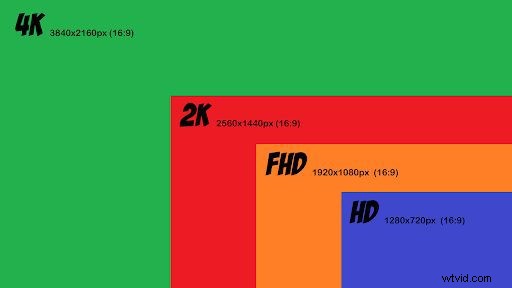
Configuration matérielle requise pour le montage 4K
Étant donné que la vidéo 4K est livrée avec des résolutions plus élevées et une taille de fichier plus grande, il faudrait des spécifications sublimes que la moyenne pour éditer vos vidéos 4K en douceur. Voici ce dont vous avez besoin :
CPU (unité centrale de traitement)
Portant la charge majeure pour traiter et exécuter les instructions de l'ordinateur, le cœur du processeur peut avoir un impact direct sur la vitesse de traitement de votre vidéo.
Ainsi, généralement, plus de cœurs accélèrent le traitement vidéo, et un ordinateur 4K progressif doit être équipé d'un processeur efficace et rapide.
GPU (unité de traitement graphique)
Conçu pour améliorer le rendu graphique, le GPU était sous-estimé il y a quelques années. Mais la tendance a changé car un nombre croissant de logiciels de montage vidéo 4K commencent à utiliser fortement le GPU pour un encodage et un rendu plus rapides. En particulier, un GPU performant est indispensable pour réduire le temps d'exportation d'une vidéo HD.
RAM (mémoire à accès aléatoire)
Fonctionnant comme la partie principale du système informatique, la mémoire est essentielle pour le traitement vidéo. Optez pour au moins 16 Go de RAM pour un montage 4K idéal.
Stockage
Une taille de stockage sonore est cruciale lors du transfert d'un grand nombre de données, notamment de grandes images vidéo 4k. Dans le montage vidéo, le stockage est une préoccupation prioritaire, et il est suggéré de travailler avec des SSD (pilotes à semi-conducteurs) au lieu de disques durs (pilotes de disque dur) car les premiers permettent d'accélérer l'accès au stockage et de maximiser le processus d'édition.
Comment choisir un logiciel de montage vidéo 4K
Avec tout cela à l'esprit, il est temps de faire des recherches et de trouver un logiciel de montage vidéo 4K compétent qui pourrait exécuter des fonctions abondantes et gérer votre projet de montage vidéo 4K.
Mais que faut-il considérer au milieu d'un éblouissement d'articles d'éditeurs pour éviter les pertes inutiles ?
- Accélération matérielle pour optimiser davantage le traitement et le montage vidéo 4K et tirer le meilleur parti de votre projet.
- Une courbe d'apprentissage abrupte et une facilité d'utilisation avec une interface intuitive pour aller rapidement à l'essentiel et créer d'imposants contenus vidéo 4K en quelques minutes.
- Aperçu en temps réel et rendu rapide pour produire du contenu vidéo premium dans les plus brefs délais.
- Conception riche en fonctionnalités et édition intuitive de la chronologie pour transformer votre imagination la plus folle en réalité et réaliser diverses tâches d'édition.
- Prix :optez pour les éléments économiques, car la plupart des outils payants occupent simplement le poste sans qualification.
Le meilleur logiciel de montage vidéo 4K gratuit
Mieux vaut tard que jamais, la découverte de VideoProc Vlogger, un logiciel de montage vidéo 4K gratuit mais vigoureux est agréablement surprise.
En trouvant un équilibre parfait entre puissance et facilité d'utilisation, VideoProc Vlogger offre des solutions gratuites, accessibles et riches en fonctionnalités pour le montage vidéo sur les systèmes Windows et Mac.

Conçu pour tous les créateurs de vidéos, des débutants aux experts, l'outil de montage gratuit encapsule tout ce que vous pouvez imaginer en matière de montage vidéo 4K.
Doté d'une accélération Full GPU de pointe et d'une conception algorithmique épique, il excelle dans le montage vidéo 4K et volumineux et gère des vidéos de haute qualité tournées avec GoPro, DJI, iPhone ou des caméras professionnelles de manière trébuchante, sans aucun bégaiement ou gel.
De plus, grâce à une multitude de fonctions d'édition de base et avancées, l'ultime outil d'édition 4K rationalisé vous permet de :
- diviser,
- fusionner,
- ajuster la vitesse,
- appliquez des filtres et des sous-titres à vos séquences,
- renforcer avec des préréglages de rampe de vitesse,
- piste de mouvement,
- montez en rythme,
- étalonnage des couleurs,
- et plus.
Les images clés dynamiques alimentées par une édition image par image précise permettent aux créateurs de maîtriser le langage du mouvement de la caméra et de manipuler facilement vos vidéos 4K.
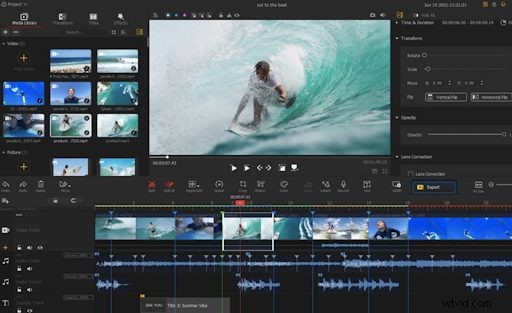
Les fonctionnalités incluent :
- Entièrement gratuit et sécurisé.
- Accélération GPU complète pour prendre en charge 4K/8K/HDR et le montage vidéo volumineux à la vitesse la plus rapide.
- Moins d'exigences sur le système d'exploitation et compatibilité totale avec divers codecs et formats de fichiers.
- Interface utilisateur intuitive avec un flux de travail rationalisé pour alléger votre travail d'édition.
- Rendu en temps réel avec un panier de fonctionnalités d'édition à explorer.
Comment éditer facilement une vidéo 4K sur n'importe quel ordinateur
Étape 1 :Téléchargement gratuit de VideoProc Vlogger
Étape 2 :Lancez le logiciel et créez un projet 4K
Lorsque le panneau de projet apparaît, saisissez le nom du projet et attribuez l'emplacement. Sélectionnez ici 3840 x 2160 (16:9) 4K dans le menu Résolution vidéo et choisissez les fréquences d'images (30/60/120 ips) pour une qualité vidéo élevée.

Étape 3 : importez votre métrage 4K
Importez tous les fichiers 4K dans la médiathèque (le glisser-déposer est autorisé dans le programme). Ne vous inquiétez pas des problèmes d'incompatibilité de format puisque l'éditeur vidéo puissant peut lire et restituer tous les codecs multimédias.
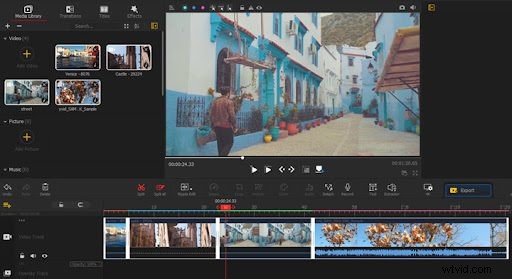
Étape 4 : Fendus et coupés grossièrement
Pour commencer, faites glisser les vidéos 4K cibles vers les pistes vidéo. Un montage grossier consiste généralement à diviser et à réorganiser votre séquence vidéo.
1. Prévisualisez la vidéo et localisez les points où vous souhaitez qu'elle commence ou se termine, cliquez avec le bouton droit sur le point, choisissez Ajouter un marqueur et utilisez les outils de fractionnement et de suppression pour supprimer les segments indésirables
2. Faites glisser pour déplacer le(s) clip(s) vers le nouveau point à reséquencer. Pour une sélection multiple, appuyez sur Ctrl sur le clavier et cliquez sur les clips souhaités.

Étape 5 :Améliorez votre vidéo 4K avec plus d'ajustement
Après la phase de montage grossier, avançons notre travail de montage :
Réglage de la vitesse
VideoProc Vlogger permet un changement de vitesse constant et variable.
Vous pouvez choisir parmi les préréglages de vitesse intégrés ou faire glisser la forme de la courbe de Bézier pour contrôler manuellement le taux de changement de vitesse.
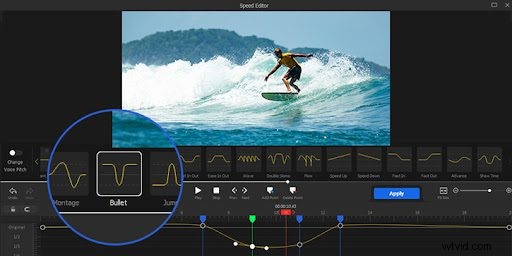
Ajouter des transitions/texte/effets
Accédez au haut de la bibliothèque multimédia, consultez l'onglet Transitions, titres et effets et appliquez-le à vos vidéos 4K.
Pour ajouter une transition, faites simplement glisser et déposez le préréglage entre deux clips vidéo 4K, et vous pouvez poursuivre la transition appliquée dans le panneau Inspecteur sur la droite. La même chose fonctionne pour les titres et les effets.
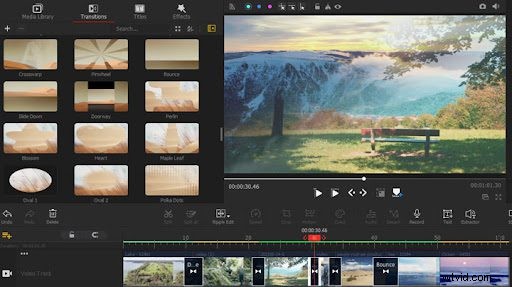
Étalonnage des couleurs
sélectionnez votre clip vidéo et recherchez Couleur et filtre dans l'inspecteur sur la droite, où vous pouvez régler les paramètres, notamment la teinte, la température, le contraste, l'exposition, etc.
Ou pour simplifier les choses, tournez-vous vers les Luts 3D sur la gauche, dans lesquels vous pouvez trouver un tas d'options avec lesquelles travailler.
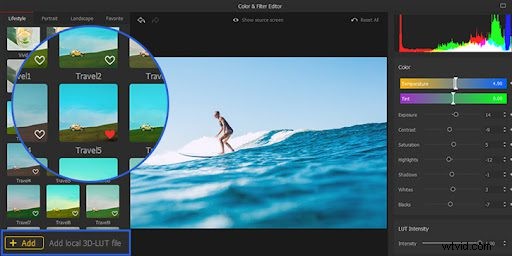
Ajouter une musique de fond
Faites glisser la musique ou le fichier audio sur la piste audio. Pour une vidéo synchronisée sur le rythme ou une édition plus créative, consultez l'éditeur audio intégré au programme.
Étape 6 : prévisualisez et exportez vos vidéos 4K.
Cliquez sur exporter pour accéder au panneau d'exportation. N'oubliez pas d'activer "Activer l'accélération matérielle pour l'encodage" pour accélérer votre montage 4K.
Après avoir vérifié toutes les informations, appuyez sur Démarrer pour exporter la vidéo.
Modifier une vidéo 4K – Conclusion
Le montage d'une vidéo 4K n'est jamais facile, mais si vous collaborez avec des conditions matérielles et logicielles appropriées, vous pouvez facilement transformer vos séquences brutes, probablement avec des scènes nettes et à couper le souffle, en un blockbuster.
Lancez-vous dans votre voyage de montage 4K et savourez le contenu de votre cœur avec VideoProc Vlogger, un compagnon de montage compatible 4K et riche en fonctionnalités.
